La maggior parte dei software viene fornita con il supporto per una vasta gamma di lingue. Slack non è diverso e offre supporto per dieci lingue e dialetti diversi. Slack offre anche alcuni layout di tastiera. Sebbene questi siano principalmente destinati a gestire le scorciatoie da tastiera poiché gli utenti generalmente avranno già la tastiera configurata nel modo desiderato, a livello di sistema operativo.
La configurazione della "lingua" di Slack in base alle tue preferenze personali dovrebbe ridurre la possibilità di fraintendimenti su cosa significano o fanno le funzionalità se Slack utilizza per impostazione predefinita una lingua che non è la tua prima.
Come sostituire una lingua di visualizzazione su Slack
Se vuoi gestire le impostazioni della lingua e della tastiera, vai alle preferenze. Per accedere alle tue preferenze, fai clic sulla tua immagine del profilo nell'angolo in alto a destra. Quindi fare clic su "Preferenze".

Una volta nelle preferenze, passa alla scheda "Lingua e regione". Per regolare la lingua di visualizzazione di Slack, fai clic sulla casella a discesa "Lingua". Quindi seleziona la tua lingua preferita.
Consiglio: Fare attenzione a non fare clic in modo errato, poiché la modifica verrà applicata immediatamente senza conferma. Quando si verifica il cambio di lingua, anche la finestra popup delle preferenze tornerà alla scheda "Notifiche" predefinita. Se fai accidentalmente clic su una lingua che non puoi leggere, dovrai essere in grado di tornare alla casella a discesa della lingua in base alla memoria.
L'impostazione "Layout tastiera" non cambia ciò che fanno i tasti sulla tastiera. Invece, regola diverse scorciatoie da tastiera. Per selezionare il layout della lingua che Slack ha definito per la tua lingua preferita, fai clic sulla casella a discesa e seleziona la tua lingua preferita.
Infine, Slack esegue un correttore ortografico sul testo digitato nella finestra del messaggio prima di inviarlo. Se desideri disabilitare il controllo ortografico, deseleziona la casella di controllo denominata "Abilita controllo ortografico sui tuoi messaggi".
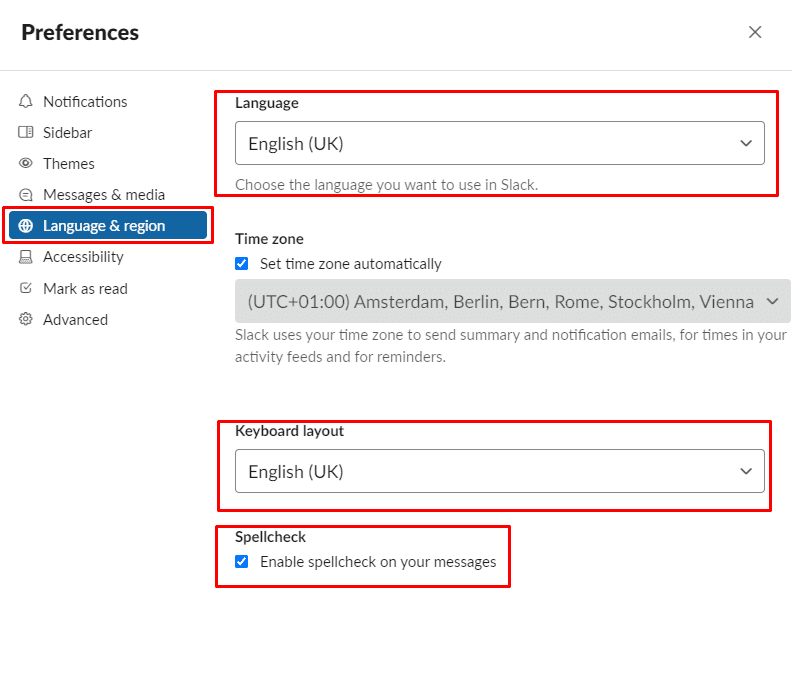
Avere il tuo software configurato nella tua lingua e, idealmente, il tuo dialetto può aiutarti a capire esattamente cosa fanno le impostazioni e le opzioni il più rapidamente possibile. Seguendo le istruzioni in questa guida, puoi modificare Slack in modo che appaia nella tua lingua madre, se è supportato.